如下,有这么两份表格,关于公司上半年产品完成销售额,只不过一份是原计划拟要完成情况,一份是实际完成情况。

为了方便做工作总结,看各产品是否都有按照原预期定的计划完成,现需要将以上两份表格合并成一张表。合并后的表格,希望是如下效果:

这个合并看似很简单,很多人估计会一列一列地复制过来,再一列一列地粘贴插入进去。但这种方法会很耗时间。
现在看看一个省时又省力的方法,让你快速地将两表合并。
具体合并步骤:
一、插入辅助列
1、紧跟计划表的最后一行,插入辅助列,输入序号,1、2、3、4、5、6,

2、然后将插入的序号复制并粘贴在同行一行的右边。

操作动态图:
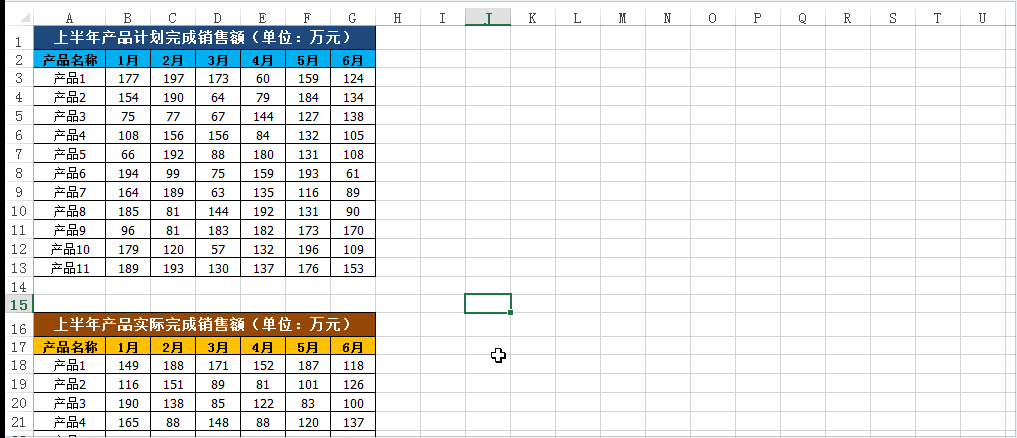
二、将实际完成情况表粘贴在计划表的右侧
1、选择实际完成情况表后面带有数据的单元格区域,将其复制粘贴到到计划完成表后面;

2、选择表里A2:U14单元格区域,点击菜单的【数据】—【排序】,在弹出的【排序】对话框里,点击【选项】,随后弹出【排序选项】对话框,选择【按行排序】,然后点击【确定】,关闭【排序选项】对话框。此时,重新返回到【排序】对话框,选择排序的【主要关键字】为"行14",即为添加的辅助列,【次序】选择升序。

操作动态图:
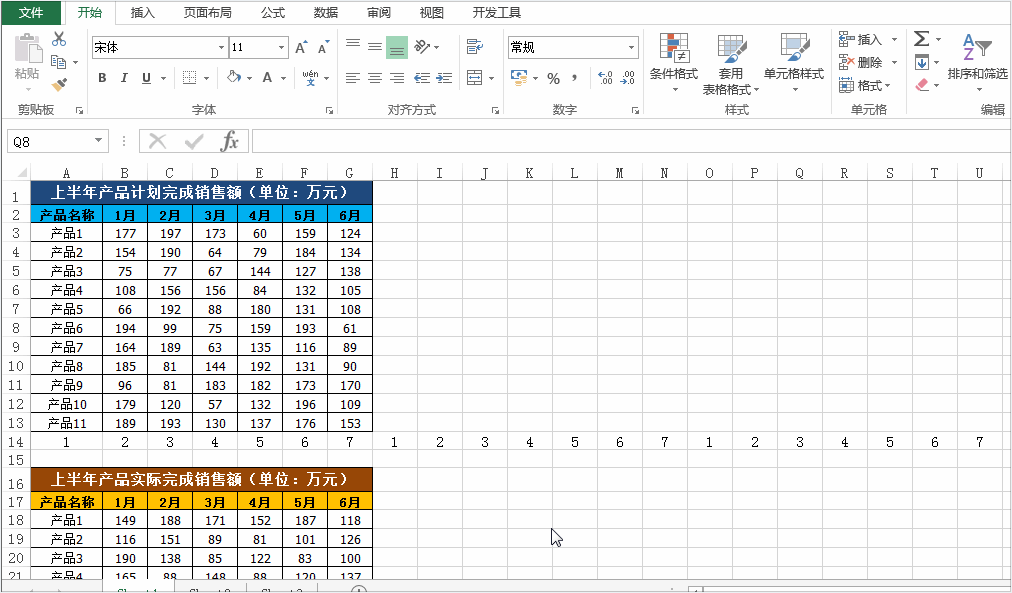
技巧提示:此设置,表示表格里的数据按行排序,并且根据行14的序号大小,按升序排序。
排序后,表格如下:

三、设置标题
1、删除多余的行和列,即将第一行没用的标题和插入序号的最后一行删除,还有多余的B列和C列同样可以删除,删除多余的行列,如下:

2、设置好B、C、D列的标题,然后手动鼠标向右复制;

操作动态图:

四、添加完成百分比公式
1、选择表格中的所有空白单元格
即选中表格A2:S13单元格区域,按快捷键Ctrl+G,打开【定位】对话框,点击【定位条件】,在【定位条件】对话框里,选择【空值】;

2、点【确定】,关闭【定位条件】对话框,即可看到表格里所有完成百分比的空白单元格都处于被选中状态;

3、在上面编辑框里输入公式:=C3/B3,然后按ctrl+enter快捷键批量填充;

4、最后点击工具栏的"%"符号,将选中的空白单元格格式设置为百分比样式。

操作动态图:
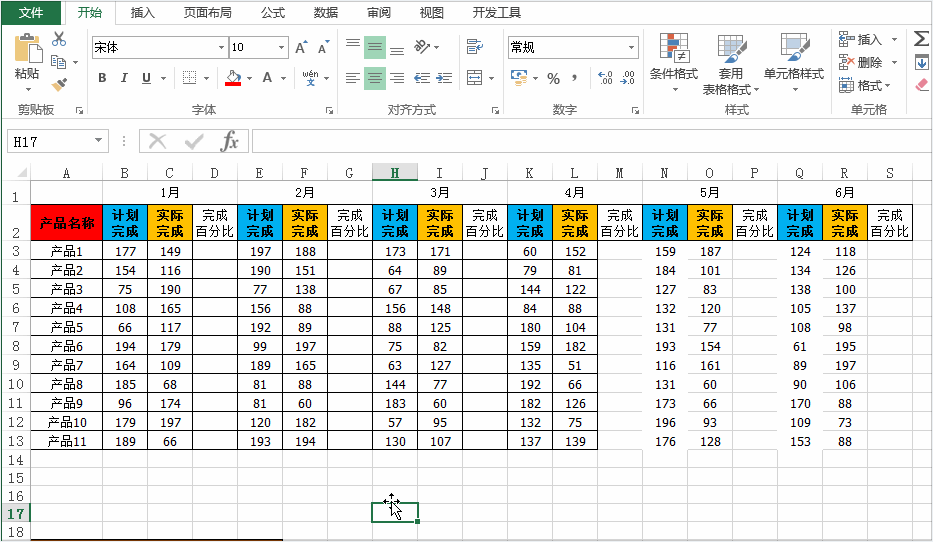
好了,到这里,两个表就合并完成了,最后对表格格式重新调整一下就ok了。

End.
作者:office教学
本文为转载分享,如果涉及作品、版权和其他问题,请联系我们第一时间删除(微信号:lovedata0520)
更多文章前往首页浏览http://www.itongji.cn/
- 我的微信公众号
- 微信扫一扫
-

- 我的微信公众号
- 微信扫一扫
-



评论